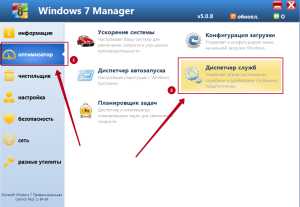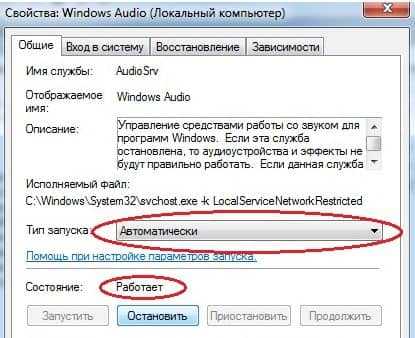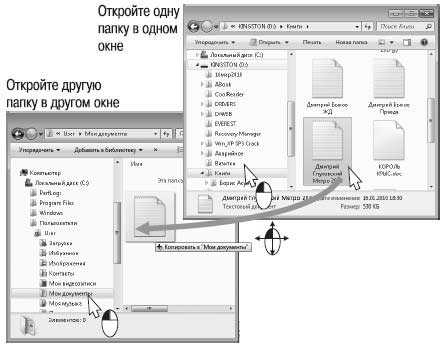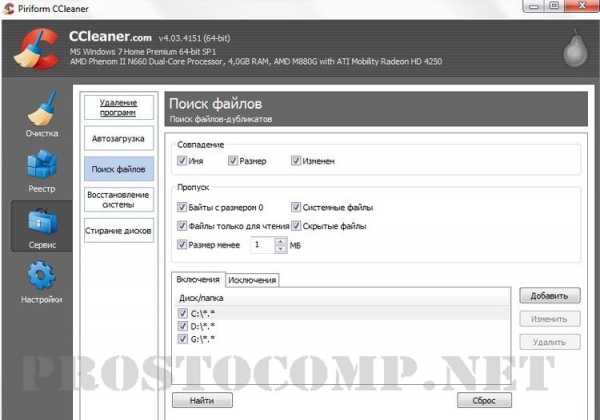Статья [CMD] Циклические операции и примеры (команда FOR). For f cmd
FOR - организация циклической обработки
Формат командной строки:
FOR %переменная IN (набор) DO команда [параметры]
Параметры:
%переменная - Однобуквенный подставляемый параметр.
(набор) - Определяет набор, состоящий из одного или нескольких элементов, обрабатываемых командой.
команда - Команда, которую следует выполнить для каждого элемента набора.
параметры - Параметры для команды, выполняемой по отношению к элементам набора.
. В пакетных файлах для команды FOR используется запись
%%переменная вместо %переменная. Имена переменных учитывают регистр букв (%i отличается от %I).
Поддерживаются также дополнительные форма команды FOR:
Ключ /D задает в качестве набора имена каталогов (не файлов).
FOR /R [[диск:]путь] %переменная IN (набор) DO команда [параметры]
Ключ /R задает выполнение команды для каталога [диск:]путь, а также для всех подкаталогов этого пути. Если после ключа /R не указано имя каталога, используется текущий каталог. Если набор - это одиночный символ точки (.), команда просто перечисляет дерево каталогов.
FOR /L %переменная IN (начало,шаг,конец) DO команда [параметры]
Ключ /L задает обработку набора из последовательности чисел с заданными началом, концом и шагом приращения. Так, набор (1,1,5) раскрывается в (1 2 3 4 5), а набор (5,-1,1) - в (5 4 3 2 1)
FOR /F ["ключи"] %переменная IN (набор-файлов) DO команда [параметры]
FOR /F ["ключи"] %переменная IN ("строка") DO команда [параметры]
FOR /F ["ключи"] %переменная IN ('команда') DO команда [параметры]
Ключ /F задает обработку файлов, строковых значений или результатов стандартного вывода другой команды. Набор файлов - содержит имена одного или нескольких файлов, которые по очереди открываются, читаются и обрабатываются. Обработка состоит в чтении файла, разбивке его на отдельные строки текста и разборе каждой строки в ноль или более подстрок. Затем вызывается тело цикла "for", при выполнении которого каждая найденная подстрока используется в качестве значения переменной. По умолчанию ключ /F выделяет из каждой строки каждого файла первую отделенную пробелами подстроку. Пустые строки в файле пропускаются. Необязательный параметр "ключи" служит для переопределения правил разбора по умолчанию. Он представляет собой заключенную в кавычки строку, содержащую одно или несколько ключевых слов для определения параметров разбора. Ключевые слова:
eol=символ - знак начала комментария в конце строки ( признак конца обрабатываемых данных строки). Задается в виде одиночного символа.
skip=n - число пропускаемых при обработке строк от начала файла.
delims=xxx - набор разделителей между обрабатываемыми элементами строк. По умолчанию, в качестве разделителей используются пробелы и знаки табуляции.
tokens=x,y,m-n - номера подстрок из каждой строки, передаваемые в тело цикла "for" для каждой итерации. Например, для обычного текстового файла, подстроками будут слова, а разделителями подстрок - пробелы или знаки табуляции. При использовании этого ключа выделяются дополнительные имена переменных. Формат m-n представляет собой диапазон подстрок с номерами от m по n. Если последний знак в строке tokens= является звездочкой, то создается дополнительная переменная, значением которой будет весь оставшийся текст в строке после разбора последней подстроки.
usebackq - режим обработки кавычек. Строка, заключенная в обратные кавычки, выполняется как команда, строка, заключенная в прямые одиночные кавычки, является строкой символов, а двойные кавычки могут использоваться для задания имен файлов, содержащих пробелы.
Поясняющий пример:
FOR /F "eol=; tokens=2,3* delims=, " %i in (myfile.txt) do @echo %i %j %k
Выполняется разбор файла myfile.txt. Все строки, которые начинаются с символа точки с запятой (eol=; ), пропускаются. Вторая и третья подстроки из каждой строки ( tokens=2,3 ) передаются в тело цикла "for", причем подстроки разделяются запятыми и/или пробелами. В теле цикла переменная %i принимает значение второй подстроки, %j - третьей, а %k - все оставшееся поле до конца строки после третьей подстроки . Имена файлов, содержащие пробелы, необходимо заключать в двойные кавычки. Чтобы использовать двойные кавычки, необходимо использовать параметр usebackq, иначе двойные кавычки будут восприняты как определение строки-литерала для разбора.
В данном примере переменная %i явно объявлена в инструкции "for", а переменные %j и %k объявляются неявно с помощью ключа tokens= . Ключ tokens= позволяет извлечь из одной строки файла до 26 подстрок. Следует помнить, что имена переменных FOR являются однобуквенными, с учетом регистра, поэтому одновременно не может быть активно более 52 переменных, задаваемых как явно, так и неявно.
Команда FOR /F может также использоваться для обработки явно заданной строки, заключенной в одиночные кавычки и указанной в качестве параметра в скобках. Она будет разобрана так же, как одиночная строка, считанная из входного файла.
В качестве обрабатываемого набора, также, может быть использован вывод ( выходные данные ) другой команды. В этом случае используется в качестве параметра в скобках строка в обратных одиночных кавычках . Эта строка передается для выполнения дочернему обработчику команд CMD.EXE, а вывод этой команды сохраняется в памяти и разбирается так, как если бы это был файл. Пример:
FOR /F "usebackq delims==" %i IN (`set`) DO @echo %i,
Выполняется команда SET, отображающая значения переменных среды и команда FOR /F выведет их перечень с использованием команды echo .
В команде FOR возможно использование ссылок на переменные. Допускается применение следующих синтаксических конструкций:
%~I - из переменной %I удаляются обрамляющие кавычки (") %~fI - переменная %I расширяется до полного имени файла %~dI - из переменной %I выделяется только имя диска %~pI - из переменной %I выделяется только путь к файлу %~nI - из переменной %I выделяется только имя файла %~xI - из переменной %I выделяется расширение имени файла %~sI - полученный путь содержит только короткие имена %~aI - переменная %I расширяется до атрибутов файла %~tI - переменная %I расширяется до даты /времени файла %~zI - переменная %I расширяется до размера файла %~$path:I - проводится поиск по каталогам, заданным в переменной среды path, и переменная %I заменяется на полное имя первого найденного файла. Если переменная path не определена или в результате поиска не найден ни один файл, то этот модификатор заменяется на пустую строку.
При объединении нескольких операторов можно получить следующие результаты:
~dpI - переменная I раскрывается в имя диска и путь~nxI - переменная I раскрывается в имя файла и его расширение~fsI - переменная I раскрывается в полный путь с короткими именами~dp$path:I - проводится поиск по каталогам, заданным в переменной среды path, и переменная I раскрывается в имя диска и путь к первому найденному файлу.~ftzaI - переменная I раскрывается в строку, подобную выдаваемой командой DIR
В приведенных выше примерах переменные I и path можно заменить на другие допустимые значения. Синтаксическая конструкция с символами ~ заканчивается допустимым именем переменной цикла FOR.
Для имен переменных рекомендуется использовать заглавные буквы, например -I, что делает эту конструкцию более удобной для чтения и предотвращает ошибочное принятие их за модификаторы, которые не различают регистр.
При использовании команды FOR в командных файлах, если внутри цикла нужно выполнить более одной команды, то они заключаются в скобки:
FOR %переменная IN (набор) DO ( команда1 [параметры] команда2 . . . )
Пример:
@echo OFF for /L %%I in (1,1,5) DO ( echo FIRST%%I ECHO LAST%%I )
Обычно, в командных файлах команда FOR используется не только для разбора данных, но и их обработки, что требует использования переменных внутри цикла FOR. И здесь возникает проблема - изменения значений переменных не происходит, т.е. их применение внутри скобок невозможно. Подобное явление вызвано не логическими предпосылками, а всего лишь определенными особенностями реализации командного процессора CMD.EXE, и это нужно обязательно учитывать при обработке переменных внутри циклов команд FOR и IF. Другими словами, использование значений переменных внутри скобок, требует изменения стандартного режима интерпретации командного процессора. Разработчиками предусмотрена возможность запуска CMD.EXE
ab57.ru
[CMD] Циклические операции и примеры (команда FOR)
Продолжение...Особенности, которые распространяются на циклы FOR
0) Если нужно записать в наборе несколько команд, то используем:
а) знаки амперсанда &, если мы хотим записать все в одну строку:
Код:
FOR /L %%a IN (1,1,10) DO echo Найден файл:& echo %%a б) знаки скобок, если хотим разбить команды в несколько строк для наглядности и удобства:Код:
FOR /L %%a IN (1,1,10) DO ( echo Найден файл: echo %%a ) 1) Пустые строки в содержимом файлов и выводе команд игнорируются.2) Если предполагается получение пустого токена, остальные токены смещаются.К примеру,имеем файл с содержимым:
file.txt написал(а):
Применим команду:Код:
FOR /F "tokens=1,2,3 delims=/" %%a in (file.txt) do echo a=%%a; b=%%b; c=%%c Результат будет:вместо ожидаемого3) Все специальные (служебные) символы необходимо экранировать (предварять птичкой ^). Это такие символы, как | = ^ &. А также % ! - если они используются не для раскрытия переменной, кроме случая с !, когда не включено удаленное расширение переменных. Сюда же входит знак кавычки, которая соответствует форме кавычки, применяемой для определения вида набора.4) Регистр переменной цикла имеет значение.
5) Изменить вручную значение переменной цикла нельзя. Например, set %%A=param не даст эффекта.
6) После выхода из цикла переменная цикла уничтожается.
7) Внутри цикла можно использовать не более 1-го комментария вида :: (иначе, будет критическая ошибка и "вылет" из пакетного файла)Вместо этого используем Rem.
8) Внутри цикла можно использовать не более 1-й метки (иначе, будет такой же "вылет").
Пример максимально допустимой конструкции:
Код:
@echo off for %%n in ( 0 1 2 3 4 5 6 7 8 9 ) do ( :label echo %%n :: comment echo %%n ) 9) Тем не менее из цикла можно безвозвратно выйти на метку Goto metka а также выйти в подпрограмму и вернутся снова в цикл точно в ту же позицию через команду Call :metka В конце подпрограммы должна стоять команда Exit /B10) Для получения значения обычной переменной внутри цикла в случае, если этой переменной было присвоено новое значение внутри тела этого же цикла, необходимо раскрывать переменную через знаки восклицания !variant! - это называется отложенное расширение переменных.Перед использованием такого способа, его нужно включить, задав в начале пакетного файла команду:
Код:
SetLocal EnableDelayedExpansion Иначе, если использовать обычный способ раскрытия %variant%, мы получим значение переменной, присвоенное ей еще до входа в цикл. Точно таким же образом (через ! ) необходимо раскрывать переменную времени внутри цикла, т.к. иначе для цикла время "замерзает". Происходит это потому, что в цикл попадает т.н. "слепок" переменных среды. И работа с ними через % происходит уже как с копией данных, а не актуальными значениями.11) Когда после IN указана команда, под разбор цикла попадают такие потоки:1-й поток (StdOut)с 3-го по 9-й поток (User Stream)
При этом 2-й поток (StdError) отображается на экране сразу после выполнения указанной в цикле команды в IN (...)2-й поток можно занулить, обычным способом, не забыв экран:
Код:
FOR /F %%A IN ('dir %someparam% 2^>nul') do rem Также можно перенаправить 2-й поток, чтобы он обрабатывался вместе с первым, вместо его вывода на экран:Код:
FOR /F %%A IN ('dir %someparam% 2^>^&1') do rem Собственно, чтобы наоборот, обрабатывать 2-й поток вместо первого, можно воспользоваться следующей конструкцией:Код:
FOR /F %%A IN ('dir %someparam% 1^>nul 2^>^&3') do rem 12) При запуске цикла из консоли (cmd.exe) переменные цикла нужно указывать без удвоения знака процента %a. Это же правило касается вызова цикла через Shell-подобные команды на других языках программирования.13) Переменную цикла нельзя раскрыть внутри строки модификаторов другого цикла:
for /f %%q in (quote) do for /f "usebackq tokens=1* delims=%%q" %%a in ("%~dp01.txt") do echo %%a%%b
но есть способ обхода от ComSpec: Спойлер Как известно, значение переменной цикла нельзя просто подставить в качестве модификатора в другой, вложенный, цикл:Код:
for /f "tokens=2" %i in ("1 3 5") do @for /f "tokens=%i" %j in ("1 3 5 7 9") do @echo %j Результатом такой подстановки будет вывод ошибки: [quote] Непредвиденное появление: %i". [/quote] Если же сделать так: [code] for /f "tokens=2" %i in ("1 3 5") do @set x=%i for /f "tokens=%x%" %j in ("1 3 5 7 9") do @echo %j то ошибки не будет:Но как всё же осуществить корректный вывод во вложенном цикле?Если попробовать присвоить какой-нибудь переменной значение переменной первого цикла, а эатем запустить второй цикл с этой переменной в новом экземпляре интерпретатора с включённым отложенным расширением, то ошибка не исчезает:
Код:
for /f "tokens=2" %i in ("1 3 5") do @set x=%i& cmd/v/c for /f "tokens=!x!" %j in ("1 3 5 7 9") do @echo %j результат:Непредвиденное появление: !x!".
Оказалось, что это можно сделать проще, а именно просто запустить вложенный цикл в новом экземпляре интерпретатора:Код:
for /f "tokens=2" %i in ("1 3 5") do @cmd/c for /f "tokens=%i" %j in ("1 3 5 7 9") do @echo %j результат:safezone.cc
Справочник команд Windows (CMD )
CMD - это интерпретатор командной строки (от англ. command line interpreter). Его еще называют cmd.exe, командной строкой или command prompt. Появился он по компьютерным меркам уже очень давно, еще в Windows NT. Командная строка позволяет пользователю ПК, путем ввода в различных команд - осуществлять базовые действия в Операционной Системе. Например, скопировать/удалить файл, создать папку, посмотреть или поменять текущую дату и многое, многое другое. На данной странице представлены основные команды, доступные в ОС Windows, а так же некоторые консольные утилиты, которыми вы можете воспользоваться для реализации своих идей.
Список команд, отсортированный в алфавитном порядке. Символом * отмечены те команды, которые возможно запустить только внутри командной строки, все остальные команды, не являются внутренними и могут быть запущенны не только из командной строки, но также из PowerShell, либо через связку Пуск-Выполнить:
A
- ADDUSERS - Добавляет или отображает список пользователей из/в CSV файла. (Windows 2000 Resource Kit)
- ADmodcmd - Консольная утилита для работы и модификации настроек Active Directory.
- ARP Address Resolution Protocol
- ASSOC Change file extension associations*
- ASSOCIAT One step file association
- AT Schedule a command to run at a specific time
- ATTRIB Change file attributes
B
- BCDBOOT Create or repair a system partition
- BCDEDIT Manage Boot Configuration Data
- BITSADMIN Background Intelligent Transfer Service
- BOOTCFG Edit Windows boot settings
- BROWSTAT Get domain, browser and PDC info
C
- CACLS Change file permissions
- CALL Call one batch program from another*
- CERTREQ Request certificate from a certification authority
- CERTUTIL Utility for certification authority (CA) files and services
- CD Change Directory - move to a specific Folder*
- CHANGE Change Terminal Server Session properties
- CHKDSK Check Disk - check and repair disk problems
- CHKNTFS Check the NTFS file system
- CHOICE Accept keyboard input to a batch file
- CIPHER Encrypt or Decrypt files/folders
- CleanMgr Automated cleanup of Temp files, recycle bin
- CLIP Copy STDIN to the Windows clipboard
- CLS Clear the screen*
- CMD Start a new CMD shell
- CMDKEY Manage stored usernames/passwords
- COLOR Change colors of the CMD window*
- COMP Compare the contents of two files or sets of files
- COMPACT Compress files or folders on an NTFS partition
- COMPRESS Compress one or more files
- CONVERT Convert a FAT drive to NTFS
- COPY Copy one or more files to another location*
- Coreinfo Show the mapping between logical & physical processors
- CSCcmd Client-side caching (Offline Files)
- CSVDE Import or Export Active Directory data
D
- DATE Display or set the date*
- DEFRAG Defragment hard drive
- DEL Delete one or more files*
- DELPROF Delete user profiles
- DELTREE Delete a folder and all subfolders
- DevCon Device Manager Command Line Utility
- DIR Display a list of files and folders*
- DIRQUOTA File Server Resource Manager Disk quotas
- DIRUSE Display disk usage
- DISKPART Disk Administration
- DISKSHADOW Volume Shadow Copy Service
- DISKUSE Show the space used in folders
- DOSKEY Edit command line, recall commands, and create macros
- DriverQuery Display installed device drivers
- DSACLs Active Directory ACLs
- DSAdd Add items to active directory (user group computer)
- DSGet View items in active directory (user group computer)
- DSQuery Search for items in active directory (user group computer)
- DSMod Modify items in active directory (user group computer)
- DSMove Move an Active directory Object
- DSRM Remove items from Active Directory
- Dsmgmt Directory Service Management
E
- ECHO Display message on screen*
- ENDLOCAL End localisation of environment changes in a batch file*
- ERASE Delete one or more files*
- EVENTCREATE Add a message to the Windows event log
- EXIT Quit the current script/routine and set an errorlevel*
- EXPAND Uncompress CAB files
- EXPLORER Open Windows Explorer
- EXTRACT Uncompress CAB files
F
- FC Compare two files
- FIND Search for a text string in a file
- FINDSTR Search for strings in files
- FOR /F Loop command: against a set of files*
- FOR /F Loop command: against the results of another command*
- FOR Loop command: all options Files, Directory, List*
- FORFILES Batch process multiple files
- FORMAT Format a disk
- FREEDISK Check free disk space
- FSUTIL File and Volume utilities
- FTP File Transfer Protocol
- FTYPE File extension file type associations*
G
- GETMAC Display the Media Access Control (MAC) address
- GOTO Direct a batch program to jump to a labelled line*
- GPRESULT Display Resultant Set of Policy information
- GPUPDATE Update Group Policy settings
H
- HELP Online Help
- HOSTNAME Display the host name of the computer
I
- iCACLS Change file and folder permissions
- IEXPRESS Create a self extracting ZIP file archive
- IF Conditionally perform a command*
- IFMEMBER Is the current user a member of a group
- IPCONFIG Configure IP
- INUSE Replace files that are in use by the OS
L
- LABEL Edit a disk label
- LODCTR Load PerfMon performance counters
- LOGMAN Manage Performance Monitor logs
- LOGOFF Log a user off
- LOGTIME Log the date and time in a file
M
- MAKECAB Create .CAB files
- MAPISEND Send email from the command line
- MBSAcli Baseline Security Analyzer
- MEM Display memory usage
- MD Create new folders*
- MKLINK Create a symbolic link (linkd) *
- MODE Configure a system device COM/LPT/CON
- MORE Display output, one screen at a time
- MOUNTVOL Manage a volume mount point
- MOVE Move files from one folder to another*
- MOVEUSER Move a user from one domain to another
- MSG Send a message
- MSIEXEC Microsoft Windows Installer
- MSINFO32 System Information
- MSTSC Terminal Server Connection (Remote Desktop Protocol)
N
- NET Manage network resources
- NETDOM Domain Manager
- NETSH Configure Network Interfaces, Windows Firewall & Remote access
- NBTSTAT Display networking statistics (NetBIOS over TCP/IP)
- NETSTAT Display networking statistics (TCP/IP)
- NLSINFO Display locale information (reskit).
- NLTEST Network Location Test (AD)
- NOW Display the current Date and Time
- NSLOOKUP Name server lookup
- NTBACKUP Backup folders to tape
- NTDSUtil Active Directory Domain Services management
- NTRIGHTS Edit user account rights
- NVSPBIND Modify network bindings
O
- OPENFILES Query or display open files
P
- PATH Display or set a search path for executable files*
- PATHPING Trace route plus network latency and packet loss
- PAUSE Suspend processing of a batch file and display a message*
- PERMS Show permissions for a user
- PERFMON Performance Monitor
- PING Test a network connection
- POPD Return to a previous directory saved by PUSHD*
- PORTQRY Display the status of ports and services
- POWERCFG Configure power settings
- PRINT Print a text file
- PRINTBRM Print queue Backup/Recovery
- PRNCNFG Configure or rename a printer
- PRNMNGR Add, delete, list printers and printer connections
- ProcDump Monitor an application for CPU spikes
- PROMPT Change the command prompt*
- PsExec Execute process remotely
- PsFile Show files opened remotely
- PsGetSid Display the SID of a computer or a user
- PsInfo List information about a system
- PsKill Kill processes by name or process ID
- PsList List detailed information about processes
- PsLoggedOn Who's logged on (locally or via resource sharing)
- PsLogList Event log records
- PsPasswd Change account password
- PsPing Measure network performance
- PsService View and control services
- PsShutdown Shutdown or reboot a computer
- PsSuspend Suspend processes
- PUSHD Save and then change the current directory*
Q
- QGREP Search file(s) for lines that match a given pattern
- Query Process / QPROCESS Display processes
- Query Session / QWinsta Display all sessions (TS/Remote Desktop)
- Query TermServer /QAppSrv List all servers (TS/Remote Desktop)
- Query User / QUSER Display user sessions (TS/Remote Desktop)
R
- RASDIAL Manage RAS connections
- RASPHONE Manage RAS connections
- RECOVER Recover a damaged file from a defective disk
- REG Registry: Read, Set, Export, Delete keys and values
- REGEDIT Import or export registry settings
- REGSVR32 Register or unregister a DLL
- REGINI Change Registry Permissions
- REM Record comments (remarks) in a batch file*
- REN Rename a file or files*
- REPLACE Replace or update one file with another
- Reset Session Delete a Remote Desktop Session
- RD Delete folder(s)*
- RMTSHARE Share a folder or a printer
- ROBOCOPY Robust File and Folder Copy
- ROUTE Manipulate network routing tables
- RUN Start | RUN commands
- RUNAS Execute a program under a different user account
- RUNDLL32 Run a DLL command (add/remove print connections)
S
- SC Service Control
- SCHTASKS Schedule a command to run at a specific time
- SET Display, set, or remove session environment variables*
- SETLOCAL Control the visibility of environment variables*
- SetSPN Edit Service Principal Names
- SETX Set environment variables
- SFC System File Checker
- SHARE List or edit a file share or print share
- ShellRunAs Run a command under a different user account
- SHIFT Shift the position of batch file parameters*
- SHORTCUT Create a windows shortcut (.LNK file)
- SHUTDOWN Shutdown the computer
- SIGCHECK Display file version no. VirusTotal status & timestamp
- SLEEP Wait for x seconds
- SLMGR Software Licensing Management (Vista/2008)
- SORT Sort input
- START Start a program, command or batch file*
- STRINGS Search for ANSI and UNICODE strings in binary files
- SUBINACL Edit file and folder Permissions, Ownership and Domain
- SUBST Associate a path with a drive letter
- SYSMON Monitor and log system activity to the Windows event log
- SYSTEMINFO List system configuration
T
- TAKEOWN Take ownership of a file
- TASKLIST List running applications and services
- TASKKILL End a running process
- TELNET Communicate with another host using the TELNET protocol
- TIME Display or set the system time*
- TIMEOUT Delay processing of a batch file
- TITLE Set the window title for a CMD.EXE session*
- TLIST Task list with full path
- TOUCH Change file timestamps
- TRACERT Trace route to a remote host
- TREE Graphical display of folder structure
- TSDISCON Disconnect a Remote Desktop Session
- TSKILL End a running process
- TSSHUTDN Remotely shut down or reboot a terminal server
- TYPE Display the contents of a text file*
- TypePerf Write performance data to a log file
- TZUTIL Time Zone Utility
V
- VER Display version information*
- VERIFY Verify that files have been saved*
- VOL Display a disk label*
W
- W32TM Time Service
- WAITFOR Wait for or send a signal
- WEVTUTIL Clear event logs, enable/disable/query logs
- WHERE Locate and display files in a directory tree
- WHOAMI Output the current UserName and domain
- WINDIFF Compare the contents of two files or sets of files
- WINRM Windows Remote Management
- WINRS Windows Remote Shell
- WMIC WMI Commands
- WPEUTIL Run WinPE commands
- WUAUCLT Windows Update
X
- XCACLS Change file and folder permissions
- XCOPY Copy files and folders
:: Comment / Remark*
sysadmin.ru